Como alterar o nome de usuário e o nome de exibição do Twitch

Quer dar um novo começo ao seu perfil do Twitch? Veja como alterar o nome de usuário e o nome de exibição do Twitch com facilidade.
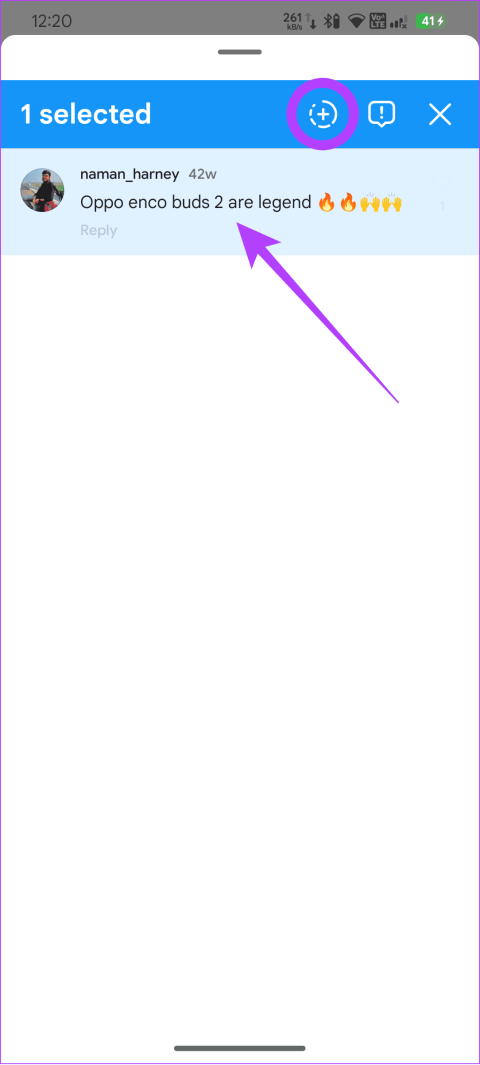
As histórias do Instagram são uma maneira fácil de compartilhar atualizações rapidamente com seus seguidores. Ao longo dos anos, vários recursos foram adicionados às histórias para manter os usuários envolvidos com as histórias. O mais recente deles é a capacidade de compartilhar comentários no Instagram.
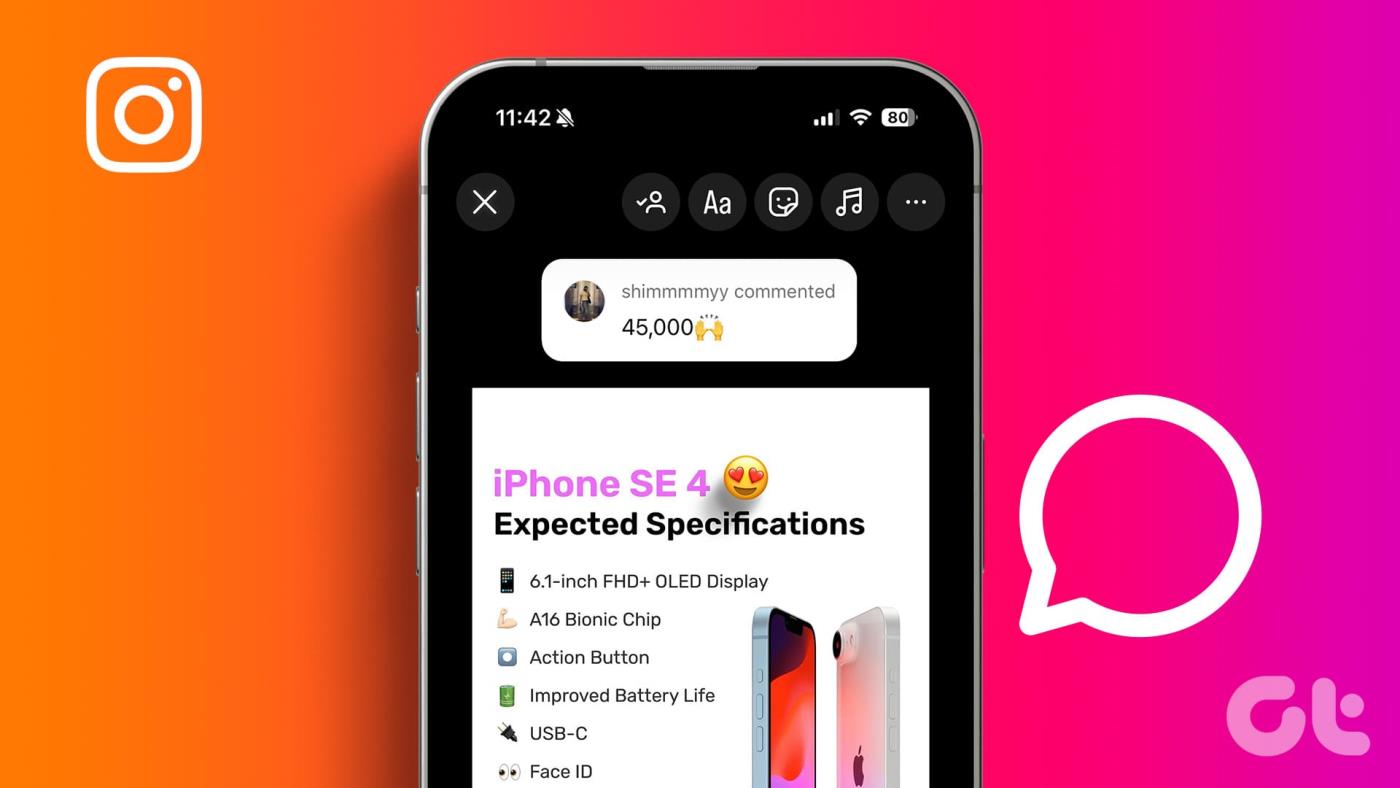
Às vezes achamos um comentário engraçado e queremos compartilhá-lo com todos nas histórias do Instagram, mas só recentemente surgiu uma opção dedicada. Com este guia, mostraremos todas as formas possíveis de fazer isso e como obter o recurso para sua conta.
Leia também: Como excluir todas as postagens do Instagram no PC e no celular
A capacidade de destacar respostas de postagens em histórias do Instagram está disponível para o aplicativo para smartphone. Veja como você pode fazer isso:
Passo 1: Abra o aplicativo Instagram, seguido da postagem da qual deseja compartilhar comentários na história do Instagram.
Passo 2: Toque e segure o comentário que deseja compartilhar.
Passo 3: Agora, toque no ícone Story (botão Mais dentro do círculo).
Passo 4: Faça as alterações necessárias e toque em Sua história na parte inferior.
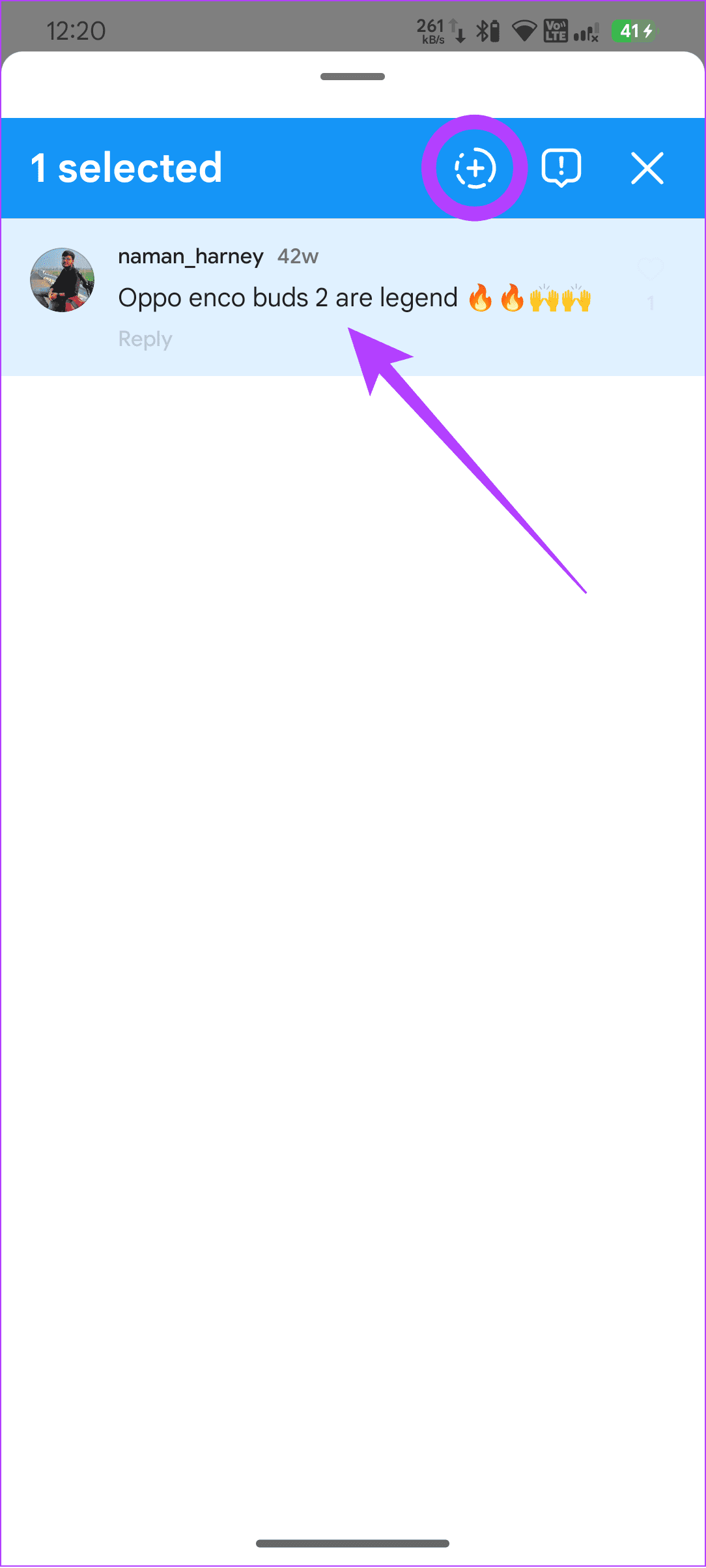
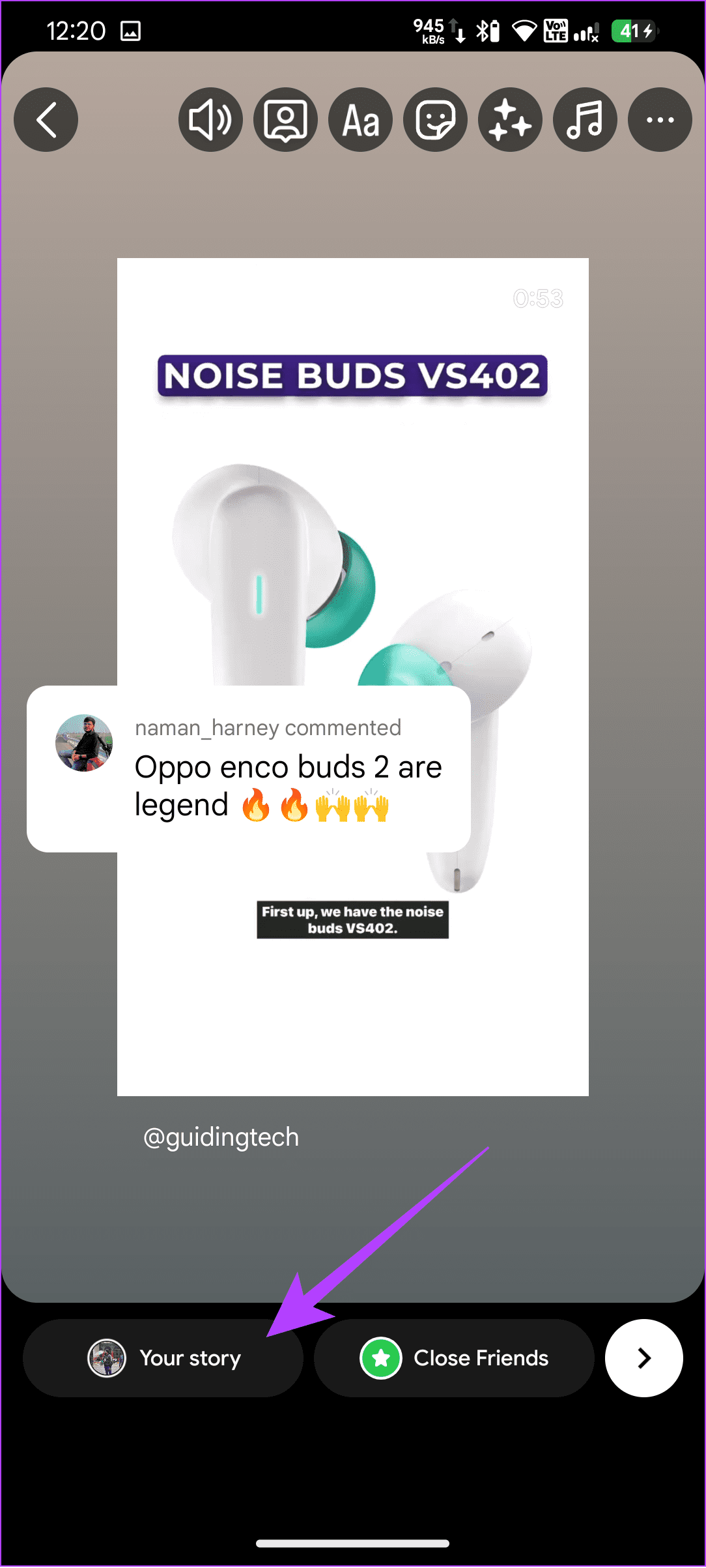
Se sua conta ainda não tiver a opção de compartilhar respostas nas histórias do Instagram, ainda temos uma solução alternativa. Faça uma captura de tela e poste em sua história do Instagram. Certifique-se de cortar a imagem para que pareça o recurso padrão. Veja como fazer capturas de tela:
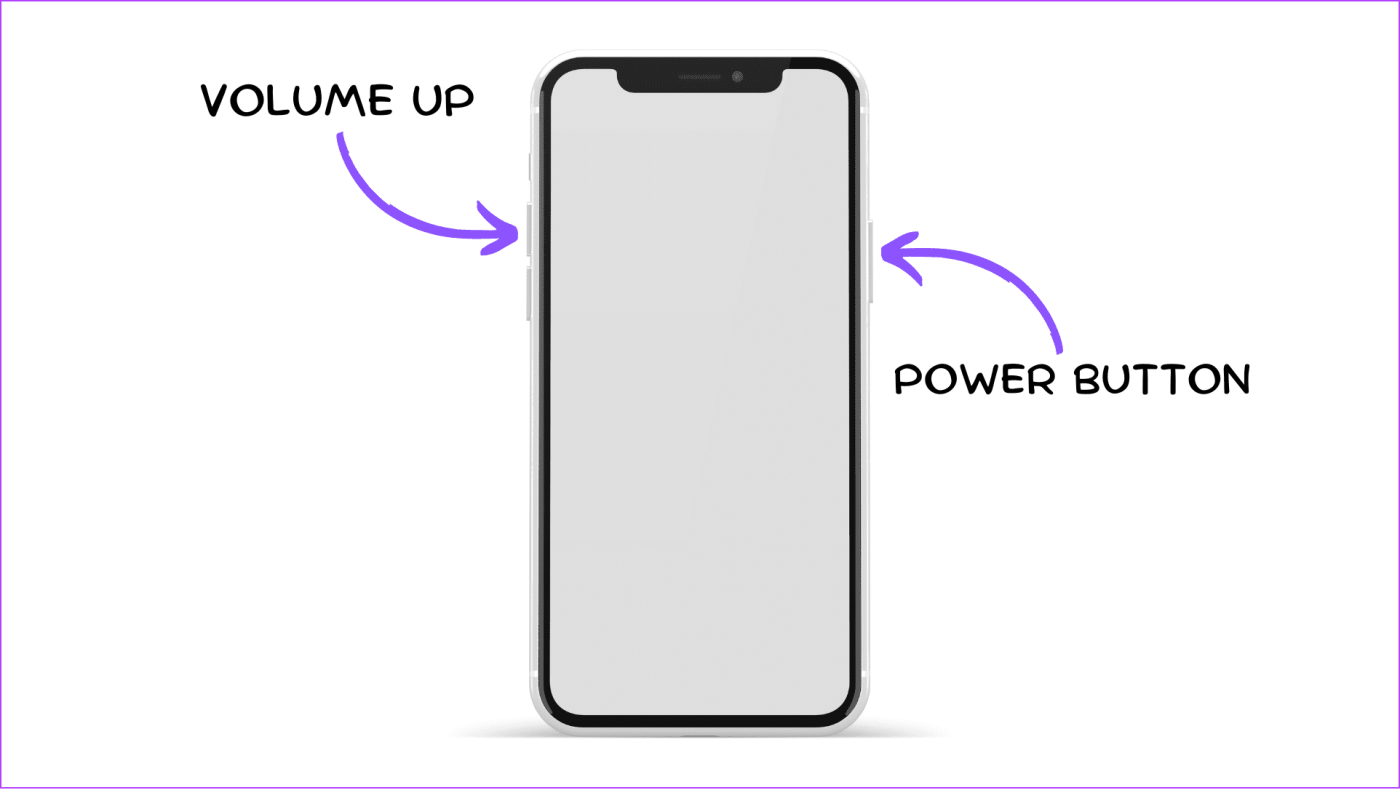
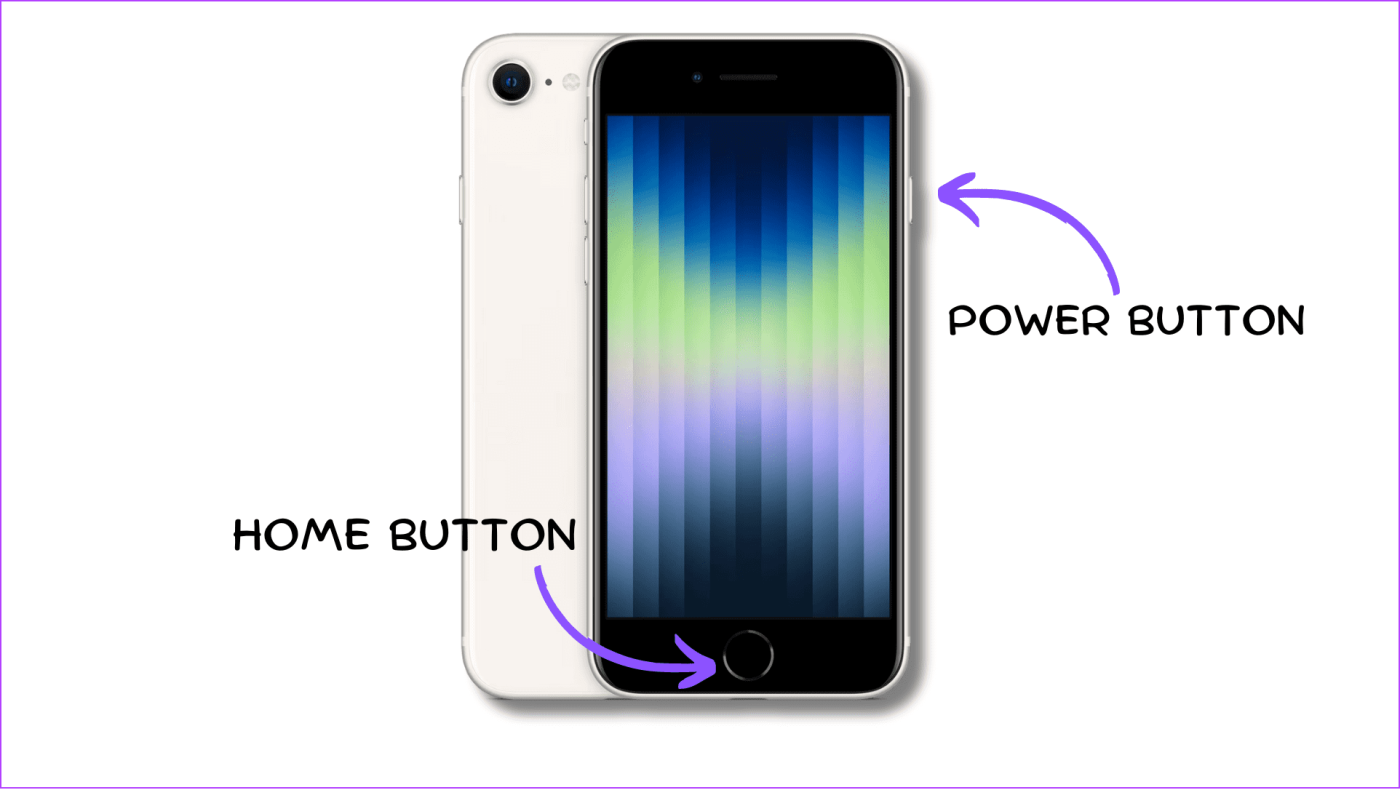
Normalmente, você pode pressionar e segurar o botão Liga / Desliga + Diminuir volume simultaneamente até ver a visualização da captura de tela no Android. No entanto, dependendo do seu smartphone Android, você também pode fazer capturas de tela deslizando a tela de cima para baixo usando três dedos. Embora esse recurso esteja habilitado por padrão para a maioria, você sempre pode ativá-lo em Configurações.
Embora tenhamos mencionado uma solução alternativa, perder recursos como a capacidade de destacar comentários postados na história do Instagram pode incomodá-lo. Temos algumas soluções.
Como você pode supor, a capacidade de destacar as respostas das postagens nas histórias do Instagram é um recurso relativamente novo. Portanto, você deve atualizar o aplicativo para a versão mais recente. Verifique e atualize seu aplicativo Instagram usando o respectivo link abaixo:
Atualize o Instagram para Android
Para usuários do Android, você também pode tentar ingressar na versão beta do Instagram para experimentar alguns outros recursos futuros antes do aplicativo Instagram estável. Observe que você pode enfrentar alguns bugs na versão beta.
Apesar de poder compartilhar comentários nas histórias do Instagram, você ainda pode precisar de ajuda, o que pode ser devido a uma conexão instável com a Internet. Você pode verificar se sua conexão com a Internet está estável usando o link abaixo.
Verifique a velocidade da internet
Se houver um problema com sua conexão com a Internet, reinicie o roteador e o modo ou entre em contato com o seu ISP e solicite um plano melhor.
Talvez você não consiga usar o recurso Compartilhar respostas nas histórias do Instagram devido a erros de servidor no Instagram. Você pode verificar se o Instagram está fora do ar usando o link abaixo:
Verifique se o Instagram está fora do ar
O Instagram geralmente envia novos recursos para contas em lotes, e pode ser por isso que você não pode destacar comentários postados no Instagram Story. Se você tiver uma conta alternativa, mude para ela e verifique. Curiosamente, essa conta pode ter recebido o recurso antes da conta principal. Veja como você pode mudar de conta:
Passo 1: Abra o Instagram para tocar e segurar sua foto de perfil.
Passo 2: A partir daqui, escolha o ID alternativo para o qual deseja mudar.
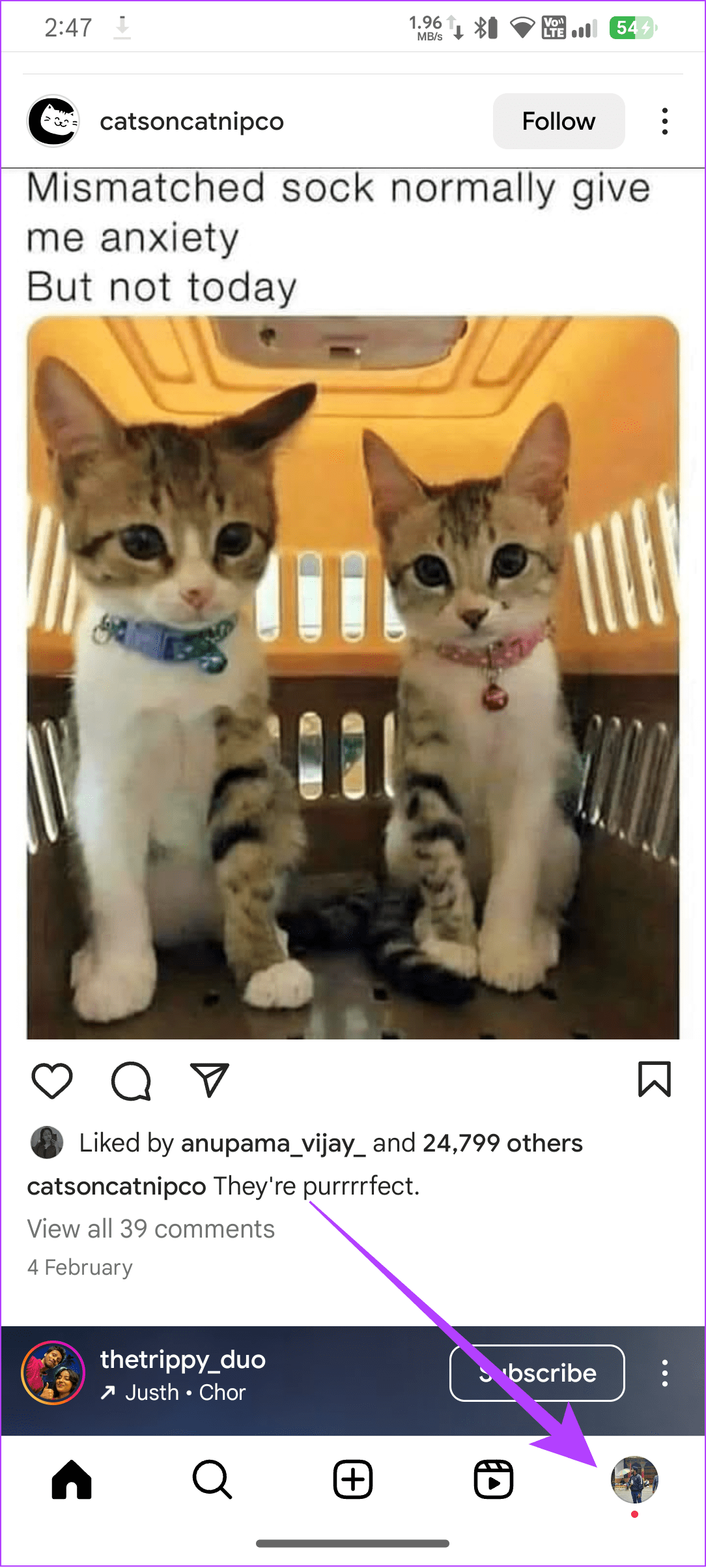
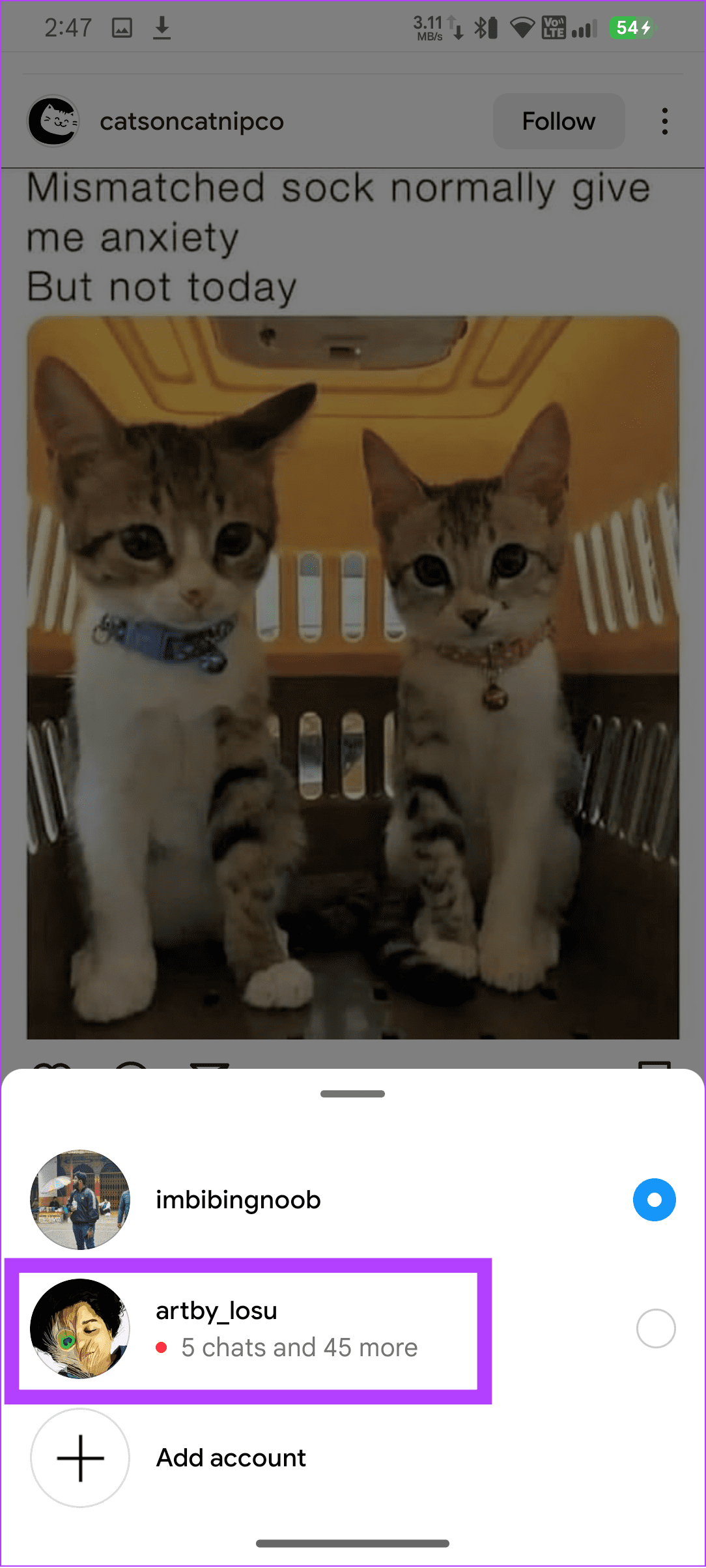
Depois de mudar de conta, siga as etapas acima para destacar as respostas das postagens em sua história do Instagram.
1. Você pode deixar comentários nas histórias do Instagram?
Sim. Você pode responder às histórias do Instagram, mas elas não ficarão visíveis para o destinatário.
2. Como você adiciona texto em movimento às histórias do Instagram?
No momento da redação deste guia, você não pode adicionar textos em movimento personalizados às histórias do Instagram. No entanto, você ainda pode usar adesivos e GIFs para adicionar textos em movimento às suas histórias.
Freqüentemente, queremos compartilhar os comentários nas postagens da sua história do Instagram. Agora que o Instagram tornou esse recurso público, esperamos que você o utilize com sua conta. Feliz Instagram!
Quer dar um novo começo ao seu perfil do Twitch? Veja como alterar o nome de usuário e o nome de exibição do Twitch com facilidade.
Descubra como alterar o plano de fundo no Microsoft Teams para tornar suas videoconferências mais envolventes e personalizadas.
Não consigo acessar o ChatGPT devido a problemas de login? Aqui estão todos os motivos pelos quais isso acontece, juntamente com 8 maneiras de consertar o login do ChatGPT que não funciona.
Você experimenta picos altos de ping e latência no Valorant? Confira nosso guia e descubra como corrigir problemas de ping alto e atraso no Valorant.
Deseja manter seu aplicativo do YouTube bloqueado e evitar olhares curiosos? Leia isto para saber como colocar uma senha no aplicativo do YouTube.
Descubra como bloquear e desbloquear contatos no Microsoft Teams e explore alternativas para um ambiente de trabalho mais limpo.
Você pode facilmente impedir que alguém entre em contato com você no Messenger. Leia nosso guia dedicado para saber mais sobre as implicações de restringir qualquer contato no Facebook.
Aprenda como cortar sua imagem em formatos incríveis no Canva, incluindo círculo, coração e muito mais. Veja o passo a passo para mobile e desktop.
Obtendo o erro “Ação bloqueada no Instagram”? Consulte este guia passo a passo para remover esta ação foi bloqueada no Instagram usando alguns truques simples!
Descubra como verificar quem viu seus vídeos no Facebook Live e explore as métricas de desempenho com dicas valiosas e atualizadas.








